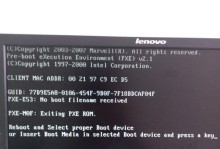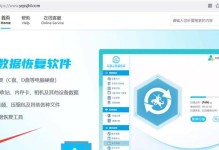在安装操作系统时,有时我们会遇到联想电脑无法通过U盘安装系统的问题,这给我们带来了诸多不便。本文将为大家介绍一些常见的解决方法,帮助解决联想电脑无法通过U盘安装系统的困扰。

1.确认U盘制作是否正确:
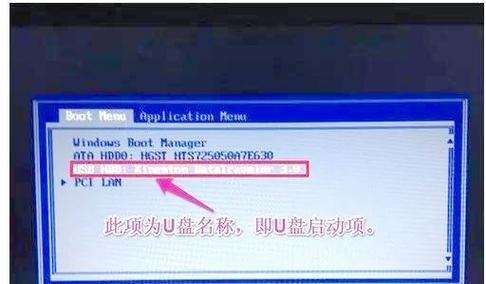
通过查看U盘内的文件和文件夹是否完整,并比对其与操作系统镜像文件是否一致,以确保U盘制作没有错误。
2.检查BIOS设置:
进入计算机的BIOS界面,查看是否启用了U盘引导选项,并将其设置为首选引导设备。

3.更新或恢复BIOS版本:
根据联想官方网站提供的固件更新或恢复工具,升级或回滚BIOS版本,以修复可能存在的兼容性问题。
4.确认U盘格式化方式:
选择正确的U盘格式化方式,一般推荐使用FAT32格式而非NTFS格式,以提高U盘的兼容性。
5.检查U盘的启动分区:
使用磁盘管理工具,确保U盘的启动分区已经正确创建,并设置为活动分区。
6.使用U盘制作工具重新制作启动盘:
使用联想官方推荐的U盘制作工具,重新制作启动盘,确保每个步骤都按照要求正确执行。
7.关闭安全启动功能:
在BIOS界面中,将安全启动功能关闭,有时安全启动会导致U盘无法正常引导安装系统。
8.检查U盘是否受损:
将U盘插入其他计算机,验证其是否能够正常识别和读取文件,以确定U盘本身是否受损。
9.使用其他U盘或制作工具:
如果以上方法都无效,可以尝试使用其他品牌或型号的U盘,或尝试使用其他制作工具进行U盘的制作。
10.更新操作系统镜像文件:
下载最新版本的操作系统镜像文件,并使用新的镜像文件制作U盘启动盘,以避免可能存在的镜像文件损坏问题。
11.检查磁盘分区问题:
在安装系统前,使用磁盘管理工具检查计算机硬盘的分区情况,确保硬盘已经正确分区,并没有错误或损坏的分区存在。
12.检查硬件设备兼容性:
某些联想电脑可能与某些硬件设备存在兼容性问题,如果插入了外部设备,建议先拔掉这些设备再进行安装尝试。
13.清除CMOS设置:
尝试清除计算机的CMOS设置,以恢复默认设置,有时这可以解决一些不明原因导致的问题。
14.联系联想客服:
如果以上方法仍然无效,建议联系联想客服寻求进一步的技术支持和解决方案。
15.寻求专业帮助:
如果您不确定如何操作或无法解决问题,建议咨询专业的计算机维修人员,以获得准确的诊断和解决方案。
通过本文介绍的一系列解决方法,我们可以克服联想电脑无法通过U盘安装系统的问题。需要注意的是,每个具体情况可能存在差异,所以需要根据自己的实际情况选择合适的解决方法。希望本文能够帮助到遇到类似问题的用户,并顺利解决他们的困扰。